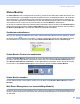Software User's Guide
Table Of Contents
- SOFTWAREHANDBUCH
- Inhaltsverzeichnis
- Teil I: Windows®
- 1. Drucken
- Brother Druckertreiber verwenden
- Dokumente ausdrucken
- Duplexdruck (beidseitig Drucken)
- Gleichzeitig drucken, scannen und faxen
- Druckertasten
- Status Monitor
- Druckertreiber-Einstellungen (Windows®)
- Druckertreiber-Einstellungen ändern (Windows®)
- Windows®-Druckertreiber verwenden
- BR-Script3-Druckertreiber (Post Script® 3™-Emulation) verwenden
- 2. Scannen
- Scannen eines Dokumentes mit dem TWAIN-Treiber
- Scannen eines Dokumentes mit dem WIA-Treiber (nur Windows® XP)
- Scanner-Taste verwenden (für USB- oder Parallel-Anschluss)
- ScanSoft® PaperPort® SE mit OCR-Texterkennung verwenden
- Ansehen von Objekten
- Organisation der Objekte in den Ordnern
- Verknüpfungen zu vielen anderen Anwendungen
- ScanSoft® Paperport® OCR-Texterkennung verwenden (Verwandlung von Bilddateien in bearbeitbaren Text)
- Importieren von Objekten aus anderen Anwendungen
- Exportieren von Objekten in ein anderes Format
- Deinstallation von ScanSoft® PaperPort® SE mit OCR-Texterkennung
- 3. ControlCenter2
- 4. Scannen im Netz (für standardmäßig netzwerkfähige Modelle)
- 5. Remote Setup (nicht möglich mit DCP-Modellen)
- 6. PC-FAX (nicht möglich mit DCP-Modellen)
- PC-FAX
- Zielwahl-Einstellungen (nur für Faxbedienfeld-Oberfläche)
- PC-Faxempfang auch bei ausgeschaltetem PC
- 1. Drucken
- Teil II: Apple® Macintosh®
- 7. Drucken und Faxe senden
- USB-Anschluss und verfügbare Funktionen
- Druckertasten
- Status Monitor
- Brother-Lasertreiber unter Mac OS® X verwenden
- Brother-Lasertreiber unter Mac OS® 9.1 bis 9.2 verwenden
- BR-Script3-Druckertreiber (Post Script® 3™-Emulation) verwenden
- Fax aus einer Macintosh®-Anwendung senden (nicht möglich mit DCP-Modellen)
- 8. Scannen
- 9. ControlCenter2 (Mac OS® X 10.2.4 oder höher)
- 10. Scannen im Netz (für standardmäßig netzwerkfähige Modelle)
- 11. Remote Setup (nicht möglich mit DCP-Modellen)
- 7. Drucken und Faxe senden
- Stichwortverzeichnis
- brother GER/AUS
7. Drucken und Faxe senden
115
Status Monitor 7
Der Status Monitor ist eine konfigurierbare Anwendung, mit der Sie den Status des Gerätes überwachen kön-
nen. Der Status wird in regelmäßigen Abständen abgefragt und wenn ein Gerätefehler auftritt - z.B. Papierstau
oder Papiermangel -, wird am Bildschirm des Computers eine entsprechende Fehlermeldung angezeigt. Sie
haben außerdem Zugriff auf die Farbkalibration und das Web Based Management. Bevor Sie den Status Mo-
nitor benutzen können, müssen Sie im ControlCenter2 im Listenfeld Modell Ihr Gerät wählen.
Sie können den aktuellen Status Ihres Gerätes jederzeit überprüfen. Klicken Sie dazu in den Geräteeinstellun-
gen des ControlCenter2 auf die Schaltfläche Status Monitor (siehe Status Monitor auf Seite 162) oder wählen
Sie Brother Status Monitor unter Macintosh HD/Library/Printers/Brother/Utilities.
Gerätestatus aktualisieren 7
Wenn Sie den aktuellen Gerätestatus sehen wollen, während das Status-Monitor-Fenster geöffnet ist, klicken
Sie auf das Symbol . Sie können einstellen, in welchem Abstand die Anzeige des Status Monitor automa-
tisch aktualisiert wird. Wählen Sie in der Menüleiste Brother Status Monitor und dann Einstellungen.
Status-Monitor-Fenster ein-/ausblenden 7
Nachdem der Status Monitor gestartet wurde, können Sie das Status-Monitor-Fenster ausblenden oder anzei-
gen lassen. Um den Status Monitor auszublenden, wählen Sie in der Menüleiste Brother Status Monitor und
dann Brother Status Monitor ausblenden. Um den Status Monitor anzuzeigen, klicken Sie auf das Symbol
im Dock oder in den Geräteeinstellungen des ControlCenter2 auf die Schaltfäche Status Monitor.
Status Monitor beenden 7
Um den Status Monitor auszuschalten, wählen Sie in der Menü-Leiste Brother Status Monitor und dann
Beenden.
Web Based Management (nur netzwerkfähige Modelle) 7
Sie können durch Klicken auf das Gerätesymbol im Status-Monitor-Bildschirm das Web-Based-Management
aufrufen. Weitere Informationen dazu finden Sie unter Web Based Management im Netzwerkhandbuch auf
der CD-ROM.